win7系统outlook添加邮箱步骤|outlook邮件功能添加263
发布日期:2015-03-08 作者:win10笔记本之家 来源:http://www.win10bjb.com
win7系统outlook添加邮箱步骤|outlook邮件功能添加263?
大家是不是都会有不同的邮箱账户?主编知道到许多人在工作中需要接触不同的客户使用的邮箱也可能不同,分开管理可能会影响你们查看接收,那使用win7系统的用户有这个问题的可以使用outlook邮件功能来统一管理,只需要将邮箱添加即可。下面就就以添加263邮箱为例和用户们教程要如何在win7系统outlook添加邮箱步骤。
1、打开outlook文件,找到:工具--帐户—添加(邮件)
2、输入显示的名字,这个名字将显示在别人的收件箱里。点击【下一步】;
3、接着输入你们需要添加邮件的全名;
4、接着输入263强化邮箱的收发服务器名称;
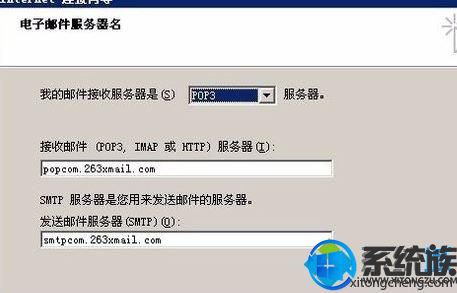
5、然后你们输入你邮箱的全称及密码,如图:
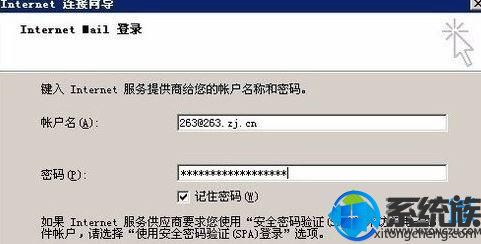
6、接着你们接下来,点开属性;#f#
7、选择服务器,帐户名必须填全,我的服务器要求身份验证必须打勾;
8、其他配置的话按下面办法进行操作:进入高级选项,在服务器上保留邮件附本必须打勾,否则邮件接收后web页面上邮件将被清空!
win7系统outlook添加邮箱步骤主编今天就共享到这里,使用多个邮箱的win7用户可以使用这个功能来管理更加方便。
栏目专题推荐
系统下载推荐
- 1萝卜家园Ghost Win7 32位 经典装机版 2021.05
- 2电脑公司Windows xp 增强装机版 2020.10
- 3番茄花园Win7 32位 完整2021元旦装机版
- 4番茄花园Win7 标准装机版 2021.02(64位)
- 5雨林木风Windows10 32位 免费装机版 2020.10
- 6萝卜家园Win10 极速装机版 2021.01(32位)
- 7系统之家Ghost Win10 32位 经典装机版 2020.10
- 8萝卜家园Win10 64位 极速2021五一装机版
- 9深度技术Ghost WinXP 极速装机版 2020.11
- 10雨林木风Win10 完美中秋国庆版 2020.10(32位)
系统教程推荐
- 1大神还原win10系统开机提示windows检测到一个硬盘问题的教程
- 2快速处理win10系统彻底卸载Visual studio 2015的问题
- 3技术编辑帮你win10系统打开CMd命令提示“不是内部或者外部命令”的问
- 4win10系统搜狗输入法打字时选框卡顿的处理教程
- 5win7系统电脑开启wiFi网络分享的办法介绍
- 6笔者研习win10系统qq游戏大厅登陆不上的步骤
- 7手把手帮你win10系统删除虚拟机操作系统的步骤
- 8win7系统下冰封王座怎么全屏显示
- 9笔者练习win8系统玩cf穿越火线时出现闪屏的方案
- 10win10系统提示无法载入rivatuner64.sys的恢复步骤
- 11技术员恢复win10系统迅雷无法边下载变播放出现0xFFFFFFEB(-21)错误的
- 12win8.1系统升级win7出现modern setup host已经停止工作的具体方
- 13win10系统wlan autoconfig服务无法启动提示错误1747的修复技巧
- 14win10系统驱动程序签名强制禁用的修复办法
- 15大神练习win10系统笔记本电脑图片文件无法显示预览的方法
